Cómo habilitar o deshabilitar el servicio de cola de impresión en Windows 11/10
Print Spooler es un software integrado en el sistema operativo Windows que almacena temporalmente trabajos de impresión en la memoria de la computadora hasta que la impresora esté lista para imprimirlos. Este servicio pone en cola los trabajos de impresión y maneja las interacciones con la impresora. Si desactiva este servicio, no podrá imprimir ni ver sus impresoras.
En algunas circunstancias, es posible que deba detener y/o reiniciar el servicio . En esta publicación, le mostraremos tres formas de habilitar o deshabilitar el servicio de cola de impresión(enable or disable Print Spooler Service) en Windows 11/10.
Habilitar o deshabilitar el servicio de cola de impresión(Print Spooler Service)
Las siguientes son las formas en que puede lograr esta tarea;
- Vía Servicios
- A través del símbolo del sistema
- A través de la configuración del sistema
Veamos la descripción de cada uno de los métodos.
1] Habilite(Enable) o deshabilite el Servicio de cola de impresión(Print Spooler Service) a través de Servicios(Services)
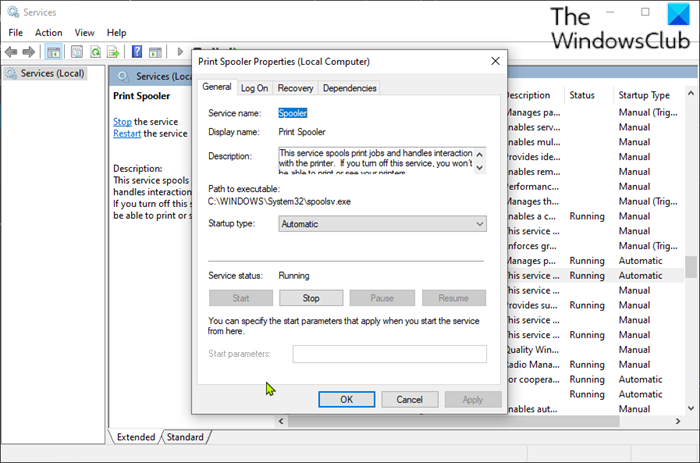
Haz lo siguiente:
- Presione Windows key + R para invocar el cuadro de diálogo Ejecutar.
- En el cuadro de diálogo Ejecutar, escriba
services.mscy presione Entrar para abrir Servicios(open Services) . - En la ventana Servicios(Services) , desplácese y localice el servicio de cola de impresión(Print Spooler) .
- Haga doble clic(Double-click) en la entrada para abrir su ventana de propiedades.
- En la ventana de propiedades, en la pestaña General , vaya a la segunda sección titulada Estado del servicio (Service status ) y haga clic en el botón Iniciar(Start) para habilitar el servicio.
- Para deshabilitar este servicio específico, haga clic en el botón Detener(Stop ) .
Relacionado(Related) : Print Spooler Service sigue deteniéndose automáticamente
2] Habilite(Enable) o deshabilite el servicio de cola de impresión(Print Spooler Service) a través del símbolo del sistema(Command Prompt)
Haz lo siguiente:
- Invoque el cuadro de diálogo Ejecutar.
- En el cuadro de diálogo Ejecutar, escriba
cmdy luego presione CTRL + SHIFT + ENTER para open Command Prompt in admin/elevated mode . - En la ventana del símbolo del sistema, escriba el comando a continuación y presione Enter para habilitar el servicio Print Spooler .
net start spooler
- Para deshabilitar el servicio, escriba el comando a continuación y presione Entrar(Enter) .
net stop spooler
Ahora puede salir del indicador de CMD.
3] Habilite(Enable) o deshabilite el servicio de cola de impresión(Print Spooler Service) a través de la configuración del sistema(System Configuration)
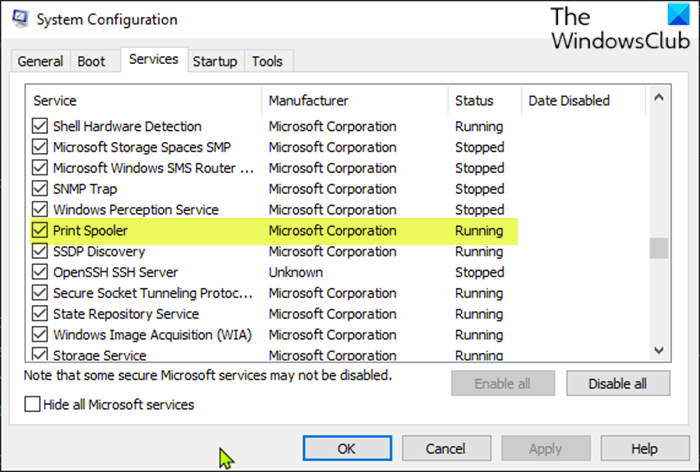
Haz lo siguiente:
- Invoque el cuadro de diálogo Ejecutar.
- En el cuadro de diálogo Ejecutar, escriba
msconfigy presione Entrar para abrir la utilidad de configuración del sistema(System Configuration utility) . - En la consola iniciada, cambie a la pestaña Servicios , la del medio, y localice el servicio (Services)Print Spooler .
- Para habilitar el servicio de cola de impresión(Print Spooler) , marque la casilla y luego haga clic en el botón Aplicar(Apply) .
- Para deshabilitar el servicio Print Spooler , desmarque la casilla y luego haga clic en el botón Aplicar(Apply) .
Un reinicio de la máquina es muy necesario para este método porque los cambios se realizarán con precisión después de reiniciar.
Esta publicación será útil si The Print Spooler Service no se está ejecutando en su computadora.
¡Eso es todo!
Related posts
Cómo reparar Print Spooler en Windows 10
Background Intelligent Transfer Service no funciona en Windows 11/10
El dependency Service or Group no pudo iniciarse en Windows 10
Windows Installer Service Falta en Services Manager en Windows 11/10
Windows Update Service Falta en Windows 10
Cancel atascado o atascado Print Job queue en Windows 10
Fix Windows Installer Package Errores: Service no se pudo iniciar
Find Dependencies de A Windows Service | Restart Services automáticamente
Windows Event Log Service no está empezando o no está disponible
Microsoft Intune no se sincronizan? Force Intune para sincronización en Windows 11/10
Cómo cambiar las unidades de disco duro en Windows 10 con Hot Swap
Cómo mostrar u ocultar Microsoft Print a PDF printer en Windows 10
Best gratis ISO Mounter software para Windows 10
Cómo habilitar o deshabilitar Windows Installer Service en Windows 11/10
Cómo retrasar la carga del Services específico en Windows 11/10
Cómo Create and Print Address Labels EN Windows 11/10
Cómo comprobar el Shutdown and Startup Log en Windows 10
El Windows Wireless Service no se está ejecutando en esta computadora
El Audio Service no se está ejecutando en Windows 11/10
Cómo usar Charmap and Eudcedit Herramientas incorporadas de Windows 10
